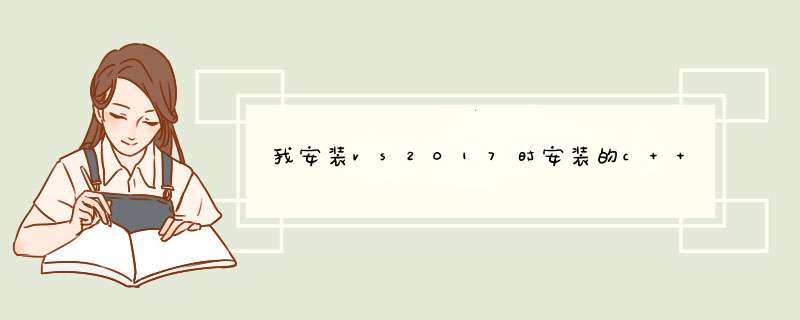
这时已经打开了新建项目的窗口,然后
点击“打开Visual
Studio安装程序”就会d出一个框
重新选择“使用C++的桌面开发”
右边就会d出
在里面找到“MFC和ATL支持”并选择
然后更新下载
下载完以后打开VS就有啦~
vs2017找不到一个或多个组件这样解决:1、确认自己不是在如下图所示的代码编写界面,在界面下右边的工具箱窗口中没有控件,这是直接向代码窗口拖入控件,VS不显示控件。
2、点击工具箱窗口空白处选择重置工具箱也看不到控件,右键点击工具箱窗口空白处选择全部显示,有控件显示出来但是是灰色的,不能拖动,这些还是不能向代码窗口拖入控件造成的。
在你已有的项目的基础上,点击“视图”会出现下面图片的内容,然后点击“工具箱”,跳到第2步骤。
出现下图的内容,但什么都没有,跳到第3步骤。
在空白处点击右键,会出现下图内容,然后点击“选择项”,跳到第4步骤。
然后点击“Silverlight组件”,如果下面方框没有内容,就跳到第5步骤;如果有内容,就跳到第10步骤
打开电脑的“控制面板”,找到“程序和功能”,点进去,然后跳到第6步骤。
找到安装好的visual studio,点击然后再选择图中的“更改“,跳到第7步骤。
的一会儿会得到下面界面,选择”Modify“,跳到第8步骤。
选择”Windows and Web Developer Tools“下的”Silverlight Developer Kit“然后点击" Next ",接下来就是等待(关键还是看网速),安装完成之后,跳到第9步骤。
再在工具箱空白处点击右键,选择”显示全部“,跳到第10步骤。
下图看到的就是你想要的”控件“了。
欢迎分享,转载请注明来源:内存溢出

 微信扫一扫
微信扫一扫
 支付宝扫一扫
支付宝扫一扫
评论列表(0条)